15 Introduzione al client di Content Capture
Il client di Content Capture consente di eseguire la scansione e l'importazione di documenti. Consente inoltre di indicizzare e riorganizzare i documenti. Di seguito viene fornita la descrizione del client di Content Capture con l'indicazione delle operazioni che è possibile effettuare.
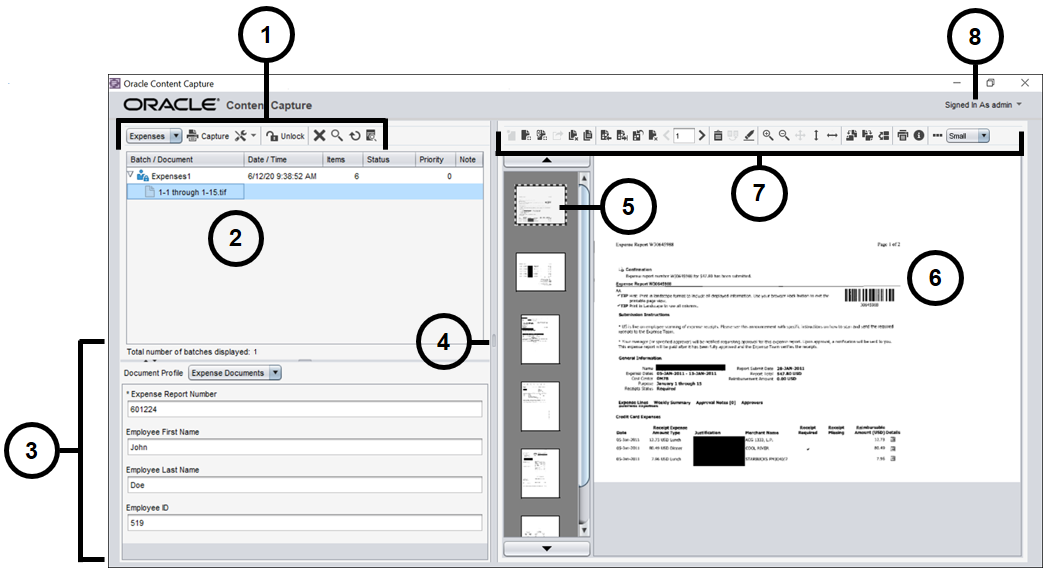
| Elemento | Descrizione |
|---|---|
| 1 | Nella barra degli strumenti batch è possibile selezionare i batch, i documenti e gli allegati. Le icone della barra degli strumenti consentono di eseguire azioni quali la selezione del profilo client, l'acquisizione dei documenti, la modifica delle impostazioni di acquisizione, il blocco e lo sblocco dei batch e così via. Per ulteriori dettagli, vedere Descrizione delle funzioni del client di Content Capture. |
| 2 | Mostra una lista di batch con i documenti e gli allegati che vi sono contenuti. Quando si seleziona un batch nel riquadro dei batch, le informazioni sui batch vengono visualizzate nel riquadro destro per le operazioni di consultazione o modifica. |
| 3 | Mostra le proprietà del documento selezionato, quali il numero di una nota spese, nonché il nome, il cognome e l'ID del dipendente. Queste proprietà fungono da metadati per l'indicizzazione dei documenti al fine di semplificarne la ricerca nel repository di Oracle Content Management. |
| 4 | Trascinare il quadratino di ridimensionamento a sinistra o a destra per aumentare o diminuire le dimensioni di visualizzazione del documento su cui lavora al momento. |
| 5 | Mostra le anteprime delle pagine contenute nel documento. |
| 6 | Mostra una vista completa della pagina selezionata in un documento. |
| 7 | La barra degli strumenti dei documenti contiene numerose icone che consentono di eseguire i task seguenti:
|
| 8 | Questo menu utente consente di configurare le preferenze per lo scanner e altre preferenze del client, di accedere alle informazioni della Guida e sulla versione del software e di uscire dall'applicazione. |